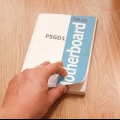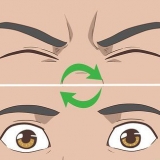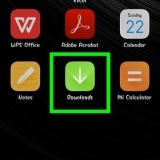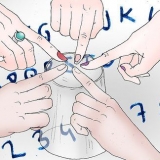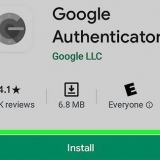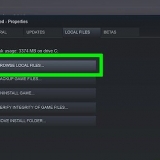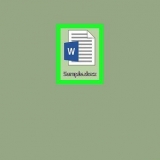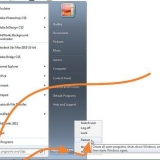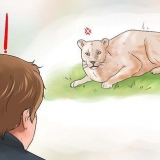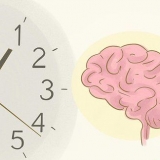SATA-porte er normalt grupperet og mærket. Hvis du ikke kan se etiketterne, skal du se dit bundkorts dokumentation. Det primære (boot)drev skal tilsluttes den laveste SATA-port på dit bundkort, medmindre andet er angivet i dit bundkorts dokumentation. Dette er normalt SATA0 eller SATA1. Hvis du ikke har SATA-porte på dit bundkort, understøtter dit bundkort ikke SATA-grænsefladen. du skal installation af bundkort der understøtter SATA-formatet.
Installer Windows 7. Installer Windows 8. installere linux. Formatering af din harddisk.











Installer Windows 7. Installer Windows 8. Installer Windows Vista installere linux.
Installation af en sata-harddisk
Indhold
SATA er den nye standard for tilslutning af komponenter i din computer. Så chancerne er, at hvis du opgraderer eller bygger en ny computer, vil du før eller siden støde på SATA-drev. SATA-drev er meget nemmere at tilslutte end deres gamle IDE-forgængere, hvilket gør computervedligeholdelse en smule lettere. Fortsæt med at læse nedenfor for at lære, hvordan du installerer SATA-harddiske og optiske (cd/dvd)-drev.
Trin
Metode 1 af 3: Installation af en SATA-harddisk på en desktop

1. Sluk din computer. Sluk for strømafbryderen på bagsiden af huset, tag netledningen ud, og fjern sidepanelet. De fleste skabe har fingerskruer, men ældre skabe kan kræve brug af en skruetrækker for at åbne dem. I mange computeretuier bliver du nødt til at fjerne begge paneler for at sikre harddisken, selvom nogle computeretuier har aftagelige huse.

2. Jord dig selv. Før du begynder at arbejde på indersiden af din computer, skal du sørge for at aflade enhver elektrostatisk ladning. Hvis din computer stadig er tilsluttet (med afbryderen slukket), kan du røre ved et hvilket som helst af de blottede metaller i kabinettet for at aflade. Du kan også røre ved en vandhane for at aflade din elektrostatiske ladning.
Den sikreste måde at pille ved en computer på er at bære en antistatisk håndledsrem, mens du arbejder på den.

3. Find harddisken. Placeringen varierer afhængigt af kabinettet, men findes normalt under det optiske drevrum. Hvis du opgraderer eller udskifter en harddisk, bør du have en installeret.

4. Frakobl den gamle harddisk (hvis du vil udskifte den). Find den harddisk, du vil udskifte, og frakobl hver af de to kabler, der kommer ud bag på drevet. Hvis du tilføjer en harddisk til din eksisterende konfiguration, skal du efterlade den originale harddisk, hvor den blev installeret og springe til trin 5.
Kablet til venstre er isoleret og har et bredere stik end de andre. Dette er det serielle ATA-strømkabel, der forbinder HDD`en til computerens strømforsyning. Det flade røde kabel til højre har et mindre stik. Dette er SATA Data Connector, der forbinder harddisken til bundkortet. Afbryd hver enkelt fra drevet ved forsigtigt at trække i stikkene.

5. Fjern den gamle harddisk. Metoden til at fastgøre harddisken i drevbåsen varierer lidt fra system til system, men normalt skal der to små skruer på hver side af drevet for at fastgøre det til båsen.
Fjern skruerne, og skub den gamle HDD ud af drevbåsen. Det gamle drev er nu fjernet.

6. Placer den nye harddisk i en tom bås. Hvis din computerkasse tillader det, så prøv at efterlade lidt plads mellem det nye drev og eventuelle eksisterende drev for at hjælpe med luftgennemstrømning og afkøling. Sørg for, at metalsiden er opad, og den sorte plastikside er nedad. Kontroller også, at de to SATA-forbindelsesporte på bagsiden af drevet er tilgængelige.

7. Fastgør drevet. Fastgør drevet i drevbåsen ved at indsætte to skruer i hver side af harddisken gennem de tilsvarende huller i drevbåsen. Sørg for kun at bruge korte skruer designet til harddiske -- hvis skruerne er for lange, kan de beskadige harddisken alvorligt, når den drejer.

8. Tilslut SATA-kablerne til harddisken. Tilslut det isolerede strømkabel med den bredere ende til den større forbindelsesport på venstre side af harddisken. Hvis netledningen ikke passer nemt, skal du sørge for, at den ikke hænger på hovedet. Tilslut datakablet til den mindre SATA-port på harddisken.
Hvis strømforsyningen er ældre, har den muligvis ikke SATA-strømstik. Hvis ja, skal du bruge en Molex til SATA-adapter. Molex stik har fire ben og kan være hvide eller sorte.

9. Tilslut datakablet til bundkortet. Hvis du tilføjer et nyt drev, skal du tilslutte datakablet til en SATA-port på bundkortet (hvis du udskifter et gammelt drev, skal datakablet allerede være tilsluttet).

10. Fuldfør installationen. Når harddisken er sikret og tilsluttet, skal du lukke computeren ned og tænde den igen. Før du kan bruge dit nye drev, skal du først formatere det. Hvis du udskifter det primære drev eller bygger en ny computer, skal du installere et operativsystem. Følg en af vejledningerne nedenfor for mere detaljerede instruktioner:
Metode 2 af 3: Installation af et optisk SATA-drev på en desktop

1. Sluk din computer. Sluk for strømafbryderen på bagsiden af strømforsyningen, men lad om muligt kablet være tilsluttet. Dette kan hjælpe dig med at forblive jordet. Hvis du skal tage stikket ud af stikkontakten, skal du følge trin 2 nøje. Åbn huset med fingerskruerne (eller eventuelt med en skruetrækker). Du bliver nødt til at fjerne begge sidepaneler på mange ældre og nogle nyere computeretuier for at sikre drevet korrekt.

2. Jord dig selv. Før du begynder at arbejde på din computers elektronik, skal du sørge for at aflade enhver elektrostatisk ladning. Hvis din computer stadig er tilsluttet (med afbryderen slukket), kan du røre ved et af de blottede metaller i kabinettet for at aflade dig selv. Du kan også røre ved en vandhane for at slippe af med din elektrostatiske ladning.
Den sikreste måde at pille ved en computer på er at bære en antistatisk håndledsrem, mens du arbejder på den.

3. Indsæt dit nye optiske drev. De fleste optiske drev indsættes fra forsiden af computerkabinettet. Du skal muligvis fjerne et drevbåspanel foran på computerkabinettet, før du kan indsætte drevet. Se dokumentationen til din computertaske for specifikke instruktioner til din computertaske.
Fastgør drevet med to skruer på hver side, eller brug skinner, hvis din computerkasse har en.

4. Tilslut strømforsyningen til det optiske drev. Brug SATA-strømstikket til at tilslutte den større SATA-indgang på dit optiske drev. Kablet kan kun føres ind i én retning, så du må ikke tvinge det. Hvis din strømforsyning er ældre, har den muligvis kun Molex (4-bens) stik. Hvis dette er tilfældet, skal du bruge en Molex til SATA-adapter.

5. Tilslut det optiske drev til bundkortet. Brug det mindre SATA-datakabel til at tilslutte det optiske drev til bundkortet. Brug SATA-porten på bundkortet lige efter din sidste harddisk. For eksempel, hvis din harddisk er tilsluttet SATA1 på bundkortet, skal du slutte det optiske drev til SATA2.
Hvis din harddisk ikke har SATA-porte, understøtter bundkortet ikke SATA-standarden. Du burde installation af et nyt bundkort hvis du vil bruge dit SATA-drev.

6. Fuldfør installationen. Når det optiske drev er skruet i og tilsluttet, kan du lukke ned og tænde for din computer. Det nye drev bør automatisk opdages, og eventuelle nødvendige drivere vil blive installeret automatisk. Hvis ikke, skal du muligvis bruge den driverdisk, der fulgte med drevet, eller downloade driverne fra producentens websted.
Metode 3 af 3: Installation af et SATA-drev i en bærbar computer

1. Sikkerhedskopier dine data. De fleste bærbare computere har kun én harddiskplads, så hvis du udskifter din harddisk, mister du adgangen til alle dine gamle data. Sørg for, at du har alt, hvad du har brug for sikkerhedskopieret, og at du har dine operativsysteminstallationsdiske klar til at installere operativsystemet, efter at den nye disk er blevet installeret.

2. Sluk for den bærbare computer. Vend den om og fjern batteriet. Sørg for, at stikket ikke er sat i, og at strømforsyningen ikke er tilsluttet. Jord dig selv ved at bære en antistatisk håndledsrem eller ved at røre ved jordet metal.

3. Få adgang til den gamle harddisk. Placeringen varierer fra bærbar til bærbar, men generelt er den bag et panel i bunden af den bærbare computer. Du skal muligvis fjerne klistermærker for at få adgang til alle skruer.

4. Fjern den gamle harddisk. Normalt kan du trække et stykke bånd af for at få harddisken ud af stikkene. Metoden afhænger af din bærbare computers model. Harddisken skal være let at fjerne fra den bærbare computer, når den er afbrudt.
Nogle harddiske er i en ramme. Du bliver nødt til at skrue rammen af og derefter fastgøre den til den nye harddisk, før du sætter den i igen.

5. Installer dit nye drev. Placer harddisken i båsen, og tryk den fast i stikkene. Sørg for, at harddisken er korrekt justeret, før der påføres pres. Harddisken skal kunne indsættes i stikkene uden stor kraft.
Fastgør harddisken med eventuelle skruer eller clips, du har fjernet, for at få den gamle ud.

6. Sluk den bærbare computer. Når din harddisk er blevet sikret og panelerne udskiftet, kan du tænde for den bærbare computer. Din nye harddisk bør genkendes automatisk, men vil ikke starte, fordi der ikke er et operativsystem. Følg en af vejledningerne nedenfor for detaljerede instruktioner om, hvordan du geninstallerer dit specifikke operativsystem:
Tips
- Hvis du udskifter en tidligere installeret SATA HDD, er der ingen grund til at frakoble SATA-datakablet fra SATA-porten på bundkortet.
- En ekstern harddisk kan være et passende alternativ, hvis du ønsker at udskifte et SATA-drev. Et eksternt drev behøver ikke at være installeret i dit computertårn og kan tilsluttes din computer med et standard USB-kabel.
Advarsler
- For at beskytte mod elektrostatisk afladning (ESD eller ESO), skal du bære en antistatisk håndledsrem, når du piller ved en computer. En ESO opstår på grund af statisk elektricitet opbygget i kroppen og kan forårsage alvorlig skade på elektroniske komponenter.
Fornødenheder
- Antistatisk armbånd
- Stjerneskruetrækker
Artikler om emnet "Installation af en sata-harddisk"
Оцените, пожалуйста статью
Lignende
Populær